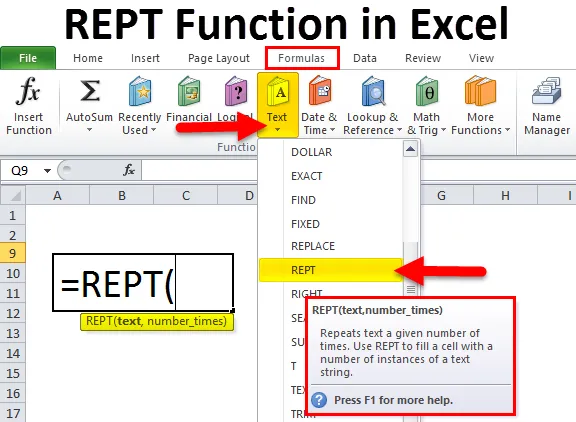
REPT-funktion i Excel (innehållsförteckning)
- REPT-funktion i Excel
- REPT-formel i Excel
- Hur använder man REPT-funktionen i Excel?
REPT-funktion i Excel
Om du vill fylla en cell- eller padvärde till en viss längd. Eller vill skapa histogram (ett diagram som vanligtvis används i finansiell modellering). Dessa kan göras med hjälp av REPT-funktionen genom att översätta värden direkt till ett visst antal tecken.
Vad är REPT-funktion?
REPT-funktionen upprepar tecken ett visst eller ett visst antal gånger. Detta är en inbyggd funktion i Excel och faller under kategorin Text / String-funktion.
Det kan också användas som en kalkylbladsfunktion i Excel. Med detta kan REPT-funktionen användas som en del av en formel i en cell eller ett kalkylblad.
REPT-formel i Excel
Formeln för REPT-funktionen i Excel är följande:

Om de medföljande argumenten är:
- Text - Texten du vill upprepa.
- Number_times - Antalet gånger att upprepa den texten.
Eftersom REPT-funktionen är en inbyggd funktion i excel och kategoriserad under kategori Text / String-funktioner, så är den listad under fliken FORMULER. Följ nedanstående steg:
- Klicka på FORMULAS-fliken.
- Välj Textfunktionskategori. Det öppnar en listruta.
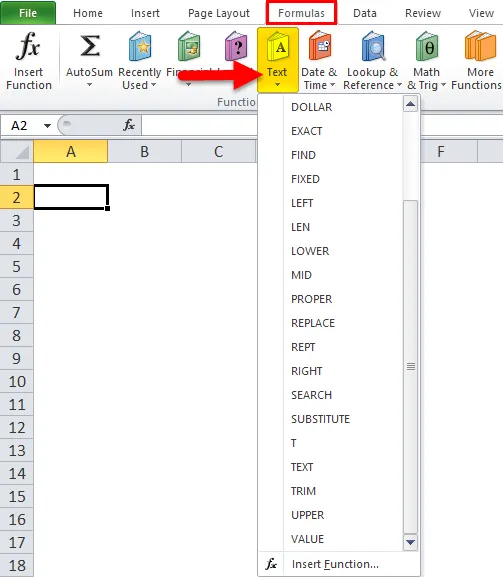
- Klicka på REPT-funktionen från de listade funktionerna.
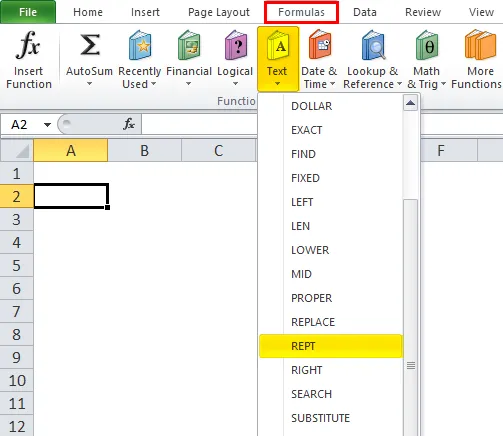
- Efter att du har klickat på REPT-funktionen öppnas en ruta för funktionsargument.
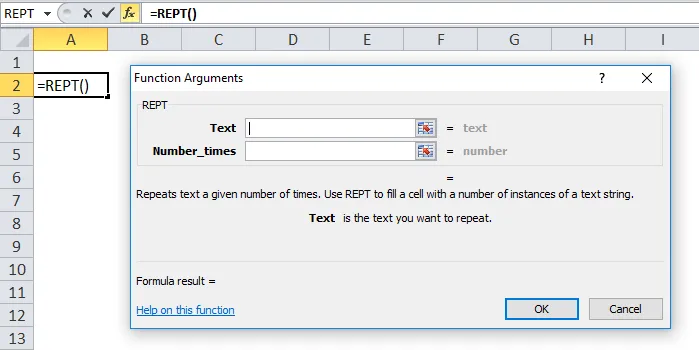
- Passera det första argumentet med REPT-funktionen, som är text. Texten som du vill upprepa.
- Det andra argumentet är antal gånger, det anger antalet gånger att upprepa texten. Det är ett positivt tal.
Hur använder man REPT-funktionen i Excel?
REPT-funktionen i Excel är mycket enkel och enkel att använda. Låt oss förstå hur REPT fungerar i Excel med några exempel.
Du kan ladda ner den här REPT-funktionen Excel-mall här - REPT-funktionen Excel-mallExempel 1
Vi har angett nedanstående data:
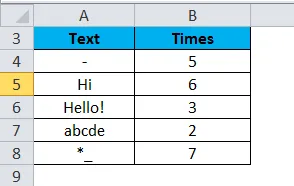
Nu kommer vi att använda REPT-funktionen på ovanstående data:
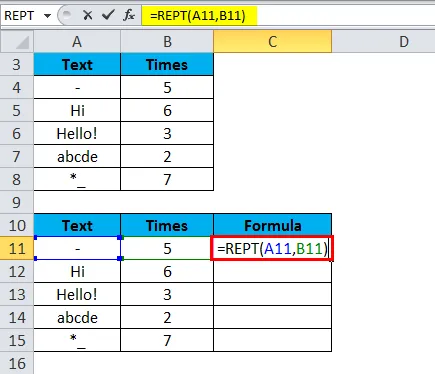
Enligt skärmbilden ovan kommer REPT-funktionen att upprepa tecknet “_” bindestreck 5 gånger.
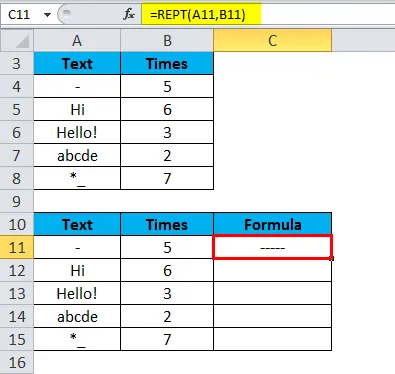
Dra och släpp nu denna funktion för nedanstående värden.
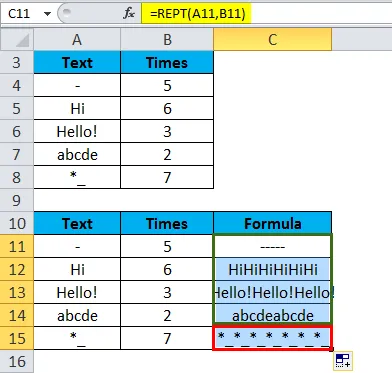
Det slutliga resultatet är:
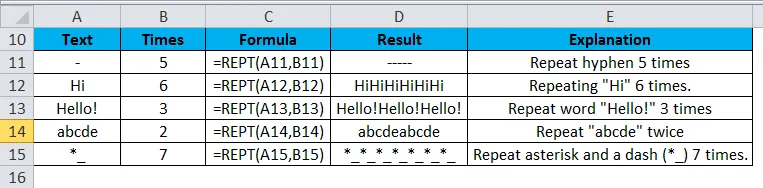
Exempel 2
Vi kan också använda REPT-funktionen på en sträng också.
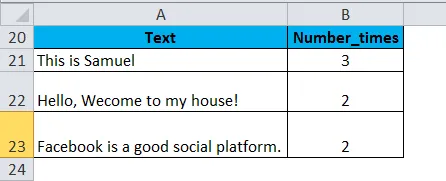
Vi kommer att tillämpa REPT-funktionen här
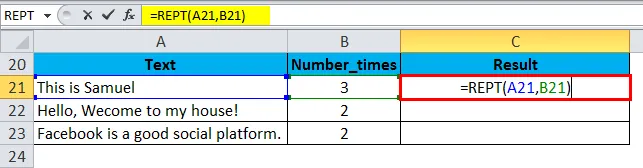
Resultaten är:
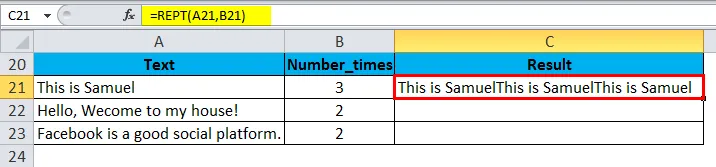
Dra och släpp nu denna funktion för nedanstående värden.
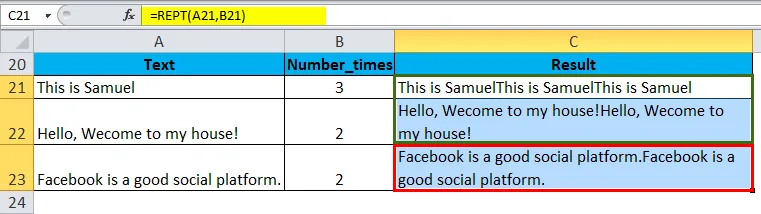
Exempel 3
För att skapa ett enkelt celldiagram eller kolumndiagram använder vi REPT-funktionen. Här kommer vi att använda en procentsats för att skapa celldiagrammet.

Steg är följande:
- Öka storleken / höjden på raden där du vill infoga diagrammet så att kolumnfältet kommer att justeras i den.
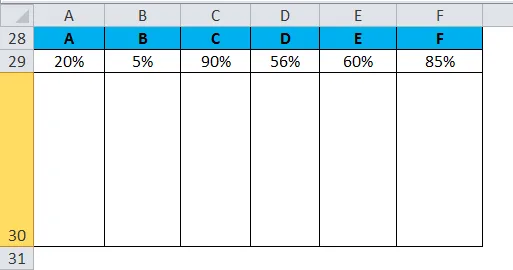
- Sätt in REPT-funktionsformeln i cellen A30 och ange.
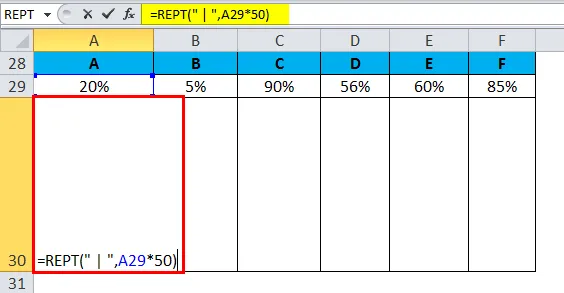
Resultatet är:
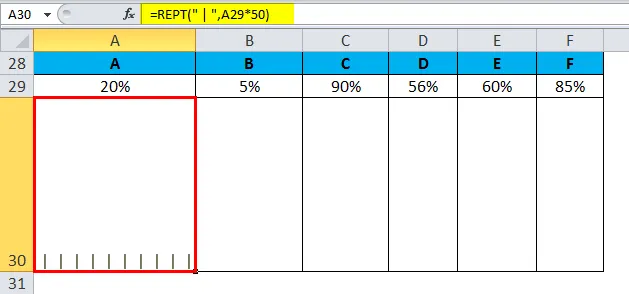
- Ändra nu riktningen för text till “Rotate Text Up” enligt skärmbilden nedan.
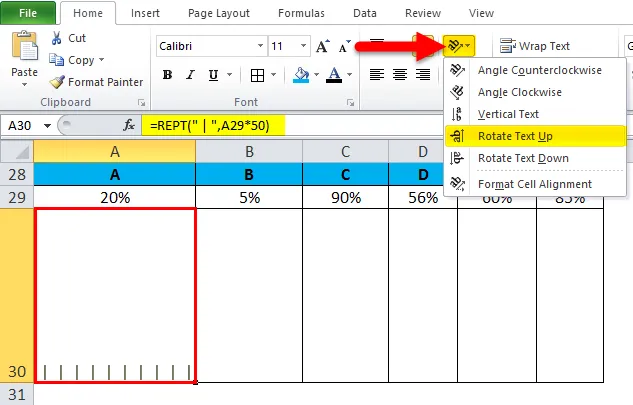
- Ändra teckensnittstil till PLAYBILL och justering till botten & mitt.
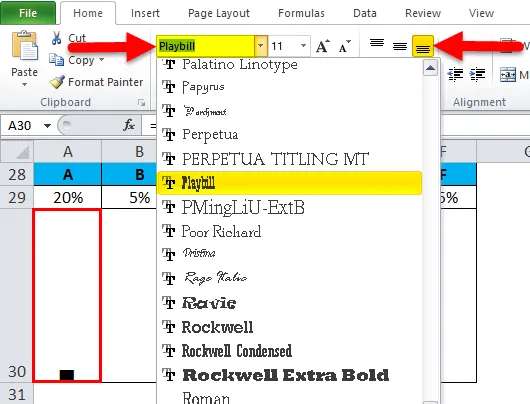
- Använd samma steg för vilovärdena.
- Slutligen får du kolumndiagrammet i cellen.
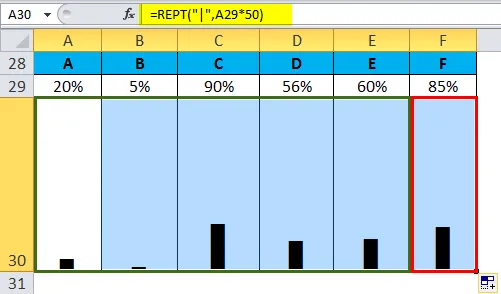
Med samma steg kan du också skapa ett in-cell stapeldiagram också.
Exempel 4
Vi har gett de finansiella uppgifterna och det behövs för att göra alla nummer i samma längd. För detta lägger vi till noll i siffrorna på ett sådant sätt att värdet på numret inte förändras.
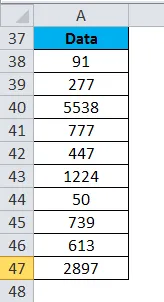
Vi vill att alla siffror ska ha längd 5. För detta kommer vi att använda REPT-funktionen:
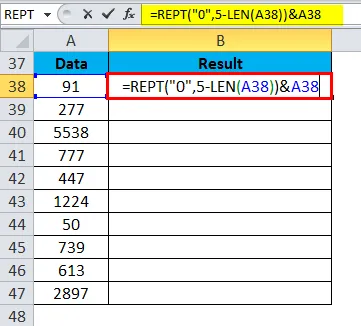
Resultatet är:
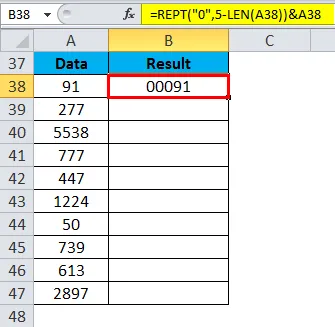
Dra & släpp funktionen ovan för vilovärdena och de slutliga resultaten är:
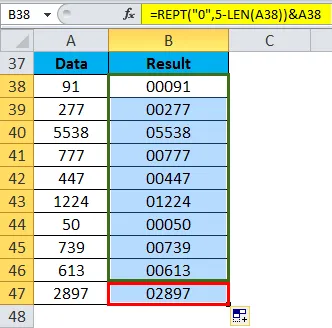
Förklaring:
- Vi tar först längden på strängen.
- Dra sedan bort längden från 5 (nämnd längd som vi vill göra för alla siffror).
- REPT-funktionen kommer att returnera antalet 0: er baserat på antalet, som inträffar efter subtraktion från numret 5.
Till exempel, om antalet är 91, skulle det returnera 000.
Saker att komma ihåg om REPT-funktionen i Excel
- Om det andra argumentnumret är noll, returnerar funktionen en tom sträng.
- Om nummer_tider är ett decimalvärde kommer det att avkortas till ett heltal. Till exempel, om värdena är 5, 93, kommer det bara att beaktas 5.
- Resultatet av REPT-funktionen får inte vara längre än 32 767 tecken. Annars kommer det att returnera #VÄRDE! fel.
Rekommenderade artiklar
Detta har varit en guide till REPT i Excel. Här diskuterar vi REPT-formeln i Excel och hur man använder REPT-funktionen i Excel tillsammans med Excel-exempel och nedladdningsbara Excel-mallar. Du kan också titta på dessa användbara funktioner i Excel -
- Användning av IRR-funktion i Excel
- HÖGER Funktion Excel
- Hur man använder Excel LEN-funktion
- HLOOKUP-funktion i Excel